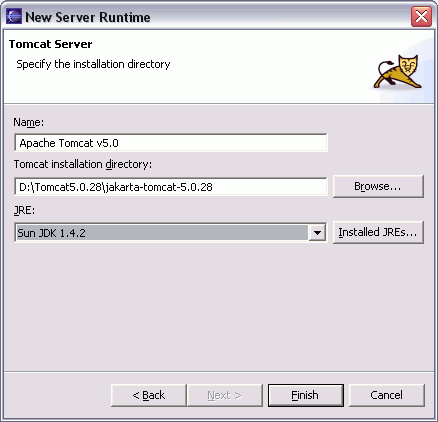El entorno de desarrollo que utilizamos para el proyecto es Eclipse SDK 3.3, conocido como Europa. Es de código abierto, y se puede obtener de forma gratuita de aquí.
Configuración
No es necesario ninguna instalación del producto, simplemente su descompresión en cualquier directorio, pero si necesitará una pequeña labor de configuración e instalación de plugins.
Plugins y programas necesarios
- Necesitamos del proyecto Web Tools Platform (WTP), que puede ser descargado bien directamente de http://download.eclipse.org/webtools/downloads/ o instalado mediante el asistente de Eclipse (Europa discover site).
- Si se encuentra alguna dificultad en el proceso, en la pagina de descargas del proyecto WTP, en la última release disponible se incluye un 'all in one' un paquete relativamente pesado que ya contiene un Eclipse con todos los plugins necesarios
- Información más detallada en la documentacion de WTP: doc-wtp
- Servidor de aplicaciones web Apache Tomcat. No es propiamente un plugin para Eclipse, pero haremos que pueda funcionar como tal. Documentación en doc-apache-tomcat.
- Subclipse. Plugin de Tigris para desarrollar en equipo, mediante SVN. Descargable gratuitamente a través de tigris
- Java JDK, necesario, en cualquier version superior o igual a la 1.4.2. Se ha usado el 'Java SE Development Kit 6 Update 4' disponible gratuitamente desde aqui
Configuración
Después de lanzar Eclipse por primera vez, se necesita realizar una pequeña configuración. Si no está ya definido se necesita configurar las preferencias de Java para apuntar a su instación del JDK.
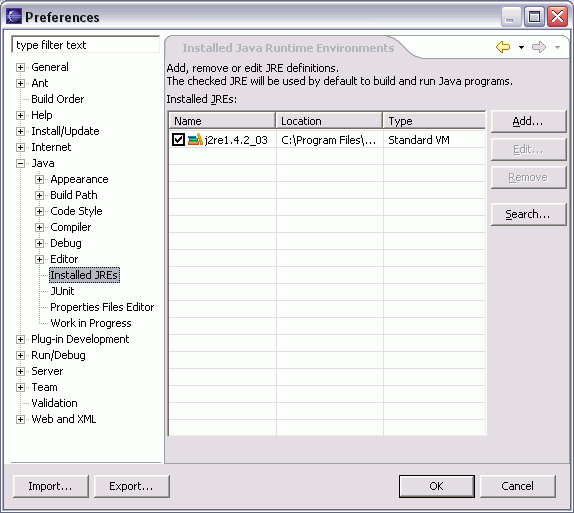
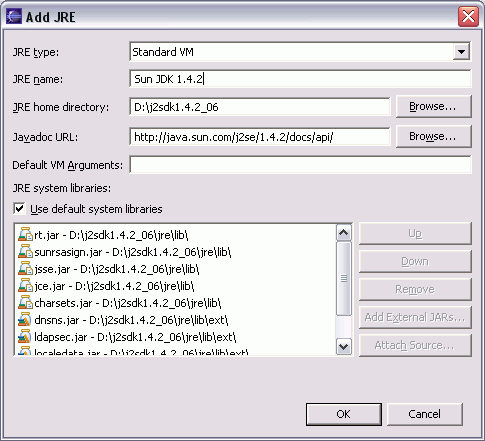
Elegir un Entorno de Ejecución de Servidor. Para definir un entorno de ejecución de servidor necesitamos visitar la página de preferencias apropiada:

Aquí encontramos una lista de entornos de servidor que ya han sido definidos. Podemos elegir un entorno de servidor y cambiar sus propiedades. Podemos añadir uno nuevo pulsando sobre Add. Aparecerá un asistente que mostrará una lista de los servidores soportados por WTP. Elejimos uno de los entornos de servidor de la lista.
Después de pulsar Next habrá que seleccionar el JDK y la carpeta donde ha instalado el entorno del servidor.